AirPods’unuzu bulun
AirPods’unuz kaybolursa onu bulmanıza yardımcı olması için iPhone’unuzdaki, iPad’inizdeki, Mac’inizdeki, Apple Watch’unuzdaki ya da web’de iCloud.com/find adresindeki Bul’u kullanabilirsiniz AirPods’unuzu bir yerlerde unuttuğunuzda sizi haberdar edecek unutulduğunda bildirme uyarılarını açabilir veya kulaklığınızı bulamıyorsanız onu kayıp olarak işaretleyebilirsiniz.
Hızlı bağlantılar
![]() AirPods ile Bul’u kullanma hakkında
AirPods ile Bul’u kullanma hakkında
![]() Unutulduğunda bildirme uyarılarını açma
Unutulduğunda bildirme uyarılarını açma
![]() Haritada AirPods’unuzun konumunu görme veya yakındaysa bulma
Haritada AirPods’unuzun konumunu görme veya yakındaysa bulma
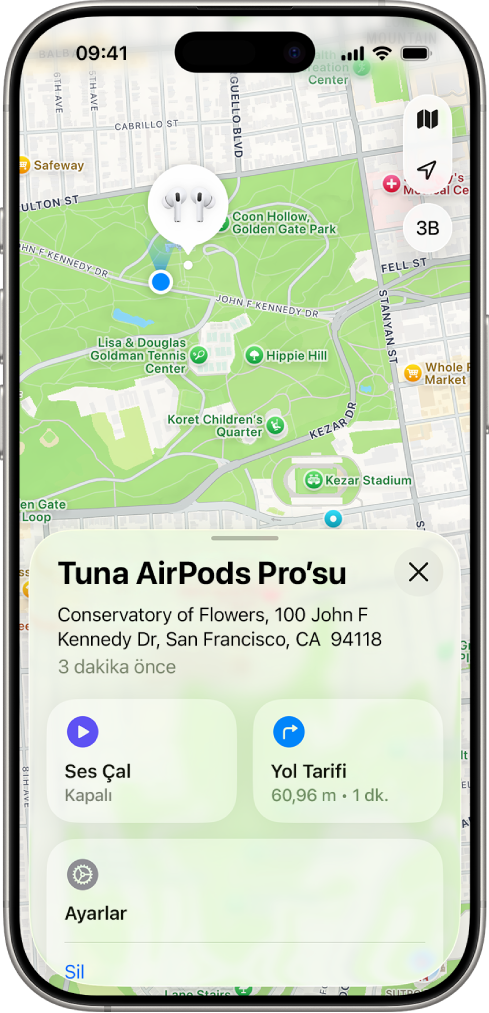
AirPods ile Bul’u kullanma hakkında
Bul’u tüm AirPods modelleriyle kullanabilirsiniz ama bazı modellerde onları bulmanıza yardımcı olan ek özellikler olabilir. AirPods’unuzun hangisi olduğundan emin değilseniz Benim AirPods’um hangisi? konusuna bakın.
iPhone’unuzdaki, iPad’inizdeki, Mac’inizdeki veya Apple Watch’unuzdaki ya da web’de iCloud.com/find adresindeki Bul’da AirPods’unuzu görmek için AirPods’unuzu Apple Hesabı’nıza giriş yaptığınız iPhone veya iPad ile eşlemeniz gerekir.
Bul’dan en iyi şekilde yararlanmak için eşlenmiş aygıtınızda en son iOS, iPadOS, macOS veya watchOS sürümünün yüklü olduğundan emin olun.
AirPods’unuzun yerini bulmak için kulaklığınız kaybolmadan önce eşlenmiş bir aygıtta (iPhone’unuz veya Mac’iniz gibi) Bul’u açmış olmanız gerekir. Bul ağını açma konusuna bakın.
Bazı AirPods modelleri aygıtınızın kapsama alanının dışında olsalar bile konumlarını görmek için Bul ağını açabilirsiniz. Bul ağı kapalıysa (veya AirPods’unuz Bul ağını desteklemiyorsa) Bul uygulaması, kulaklığın en son bağlı olduğu zamanı ve yeri gösterir.
AirPods’unuz kapsama alanı dışındaysa veya kulaklığın şarj edilmesi gerekiyorsa Bul’da son bilinen konumunu veya “Konum bulunamadı” ya da “Çevrimdışı” ifadesini görebilirsiniz. Kulaklık yeniden çevrimiçi olursa kulaklığın eşlenmiş olduğu aygıtlarda bir bildirim alırsınız.
Bul ağını açma
Bul ağı açıkken AirPods 3, Aktif Gürültü Engelleme (ANC) özellikli AirPods 4, AirPods Pro veya AirPods Max yakınınızda olmasa bile aygıtınıza son bağlanışından 24 saat sonrasına kadar konumunu Bul uygulamasında ![]() görebilirsiniz.
görebilirsiniz.
Önemli: AirPods çevrimdışıyken onu Bul uygulamasını kullanarak bulmak için Bul ağını kulaklığınız kaybolmadan önce açmış olmanız gerekir.
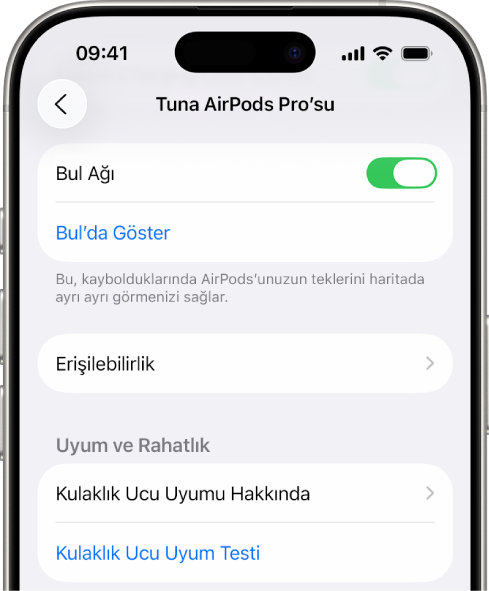
AirPods’unuzu takın ve kulaklığın iPhone’unuza veya iPad’inize bağlı olduğundan emin olun.
iPhone’unuzda veya iPad’inizde Ayarlar uygulamasına
 gidin.
gidin.Ekranın üst tarafında AirPods’unuzun adına dokunun.
Aşağı kaydırın, sonra Bul Ağı’nı açın.
Not: AirPods 3, AirPods 4 (ANC), AirPods Pro veya AirPods Max kulaklığınız birden fazla Apple Hesabı ile kullanılıyorsa (örneğin AirPods’u ödünç veriyor veya paylaşıyorsanız) yalnızca Bul ağını açan kişi kulaklığı Bul uygulamasında görebilir. Başka birinin AirPods’u sizinle birlikte hareket ediyorsa da bir uyarı alabilirsiniz. AirTag, AirPods seti, Bul ağı aksesuarı veya uyumlu Bluetooth konum izleme aygıtının yanınızda olduğuna dair bir uyarı alırsanız ne yapmalısınız? adlı Apple Destek makalesine bakın.
Unutulduğunda bildirme uyarılarını açma
Bul ağı açıkken AirPods 3, AirPods 4 (ANC), AirPods Pro veya AirPods Max kulaklığınızı bir yerde bıraktığınızda sizi haberdar edecek uyarılar ayarlamak için Bul uygulamasını kullanabilirsiniz. Eviniz gibi güvenilir konumlar ayarlayabilir, AirPods’unuzu bunların dışında bir yerde bıraktığınızda iPhone’unuzda, iPad’inizde, Mac’inizde veya Apple Watch’unuzda bildirim alabilirsiniz. Yukarıda Bul ağını açma konusuna bakın.
Önemli: Bildirme uyarılarını almak istiyorsanız, Bul uygulaması için bildirimlere izin verdiğinizden emin olun. iPhone’da bildirimleri görüntüleme ve yanıtlama veya iPad’e bildirimleri görüntüleme ve yanıtlama konusuna bakın.
Aşağıdakilerden birini yapın:
iPhone veya iPad: Bul uygulamasına
 gidin, Aygıtlar’a dokunun, AirPods’unuzu seçin, sonra Unutulduğunda Bildir’e dokunun.
gidin, Aygıtlar’a dokunun, AirPods’unuzu seçin, sonra Unutulduğunda Bildir’e dokunun.Mac: Bul uygulamasına
 gidin, sonra Aygıtlar’ı tıklayın. AirPods’unuzu seçin,
gidin, sonra Aygıtlar’ı tıklayın. AirPods’unuzu seçin,  simgesini tıklayın, sonra Unutulduğunda Bildir’i tıklayın.
simgesini tıklayın, sonra Unutulduğunda Bildir’i tıklayın.Apple Watch: Aygıtları Bul uygulamasına
 gidin, AirPods’unuzu seçin, sonra Unutulduğunda Bildir’e dokunun.
gidin, AirPods’unuzu seçin, sonra Unutulduğunda Bildir’e dokunun.
Unutulduğunda Bildir’i açın.
iPhone’da, iPad’de ve Mac’te güvenilir bir konum da ayarlayabilirsiniz. Önerilen bir konumu seçin veya Yeni Konum’u seçip ardından haritada bir konum seçin.
Haritada AirPods’unuzun konumunu görme veya yakındaysa bulma
Bul uygulamasında AirPods’unuzun şu anki veya son bilinen konumunu görebilirsiniz.
AirPods 3, AirPods 4 (ANC), AirPods Pro veya AirPods Max kulaklığınız evinizde başka bir oda gibi yakında bir yerlerdeyse sizi kulaklığın konumuna yönlendirmesi için iPhone’unuzu veya iPad’inizi de kullanabilirsiniz. AirPods Pro 2 veya AirPods Pro 3 kulaklığınız varsa şarj kutusunun tam konumunu bulabilirsiniz.
iPhone veya iPad: Bul uygulamasına
 gidin, Aygıtlar’a dokunun, sonra AirPods’unuzu seçin.
gidin, Aygıtlar’a dokunun, sonra AirPods’unuzu seçin.Yakındaki AirPods 3, AirPods 4 (ANC), AirPods Pro veya AirPods Max kulaklığınızı bulmak için Bul’a dokunun, sonra ekrandaki yönergeleri izleyin.
AirPods Pro 2 veya AirPods Pro 3 kulaklığınız varsa AirPods’unuzun bulunduğu yönü işaret eden bir ok ve yaklaşık olarak ne kadar uzakta olduğunu belirten bir mesaj görebilirsiniz. Karanlık bir ortamda AirPods’unuzu bulmanıza yardım edebilecek el fenerini açma seçeneğiniz de olabilir
Mac: Bul uygulamasına
 gidin, Aygıtlar’ı tıklayın, sonra AirPods’unuzu seçin.
gidin, Aygıtlar’ı tıklayın, sonra AirPods’unuzu seçin.Apple Watch: Aygıtları Bul uygulamasına
 gidin, sonra AirPods’unuzu seçin (Wi-Fi bağlantısı veya hücresel bağlantı gerekir).
gidin, sonra AirPods’unuzu seçin (Wi-Fi bağlantısı veya hücresel bağlantı gerekir).iCloud.com: iCloud.com/find adresine gidin, Apple Hesabı’nıza giriş yapın, Tüm Aygıtlar’ı seçin, sonra AirPods’unuzu seçin.
Çoğu AirPods modelinde AirPods’unuzun tekleri birbirinden ayrılırsa aynı anda yalnızca birinin konumunu görebilirsiniz. Her ikisini de bulmak için önce haritada gördüğünüz teki bulun, kutusuna koyun, sonra diğer teki bulmak için haritayı yenileyin.
AirPods 4 (ANC), AirPods Pro 2 veya AirPods Pro 3 kulaklığınız varsa AirPods’unuzun her iki tekinin ve şarj kutusunun konumunu harita üzerinde görürsünüz.
AirPods’unuzda ses çalma
Kutusunda değilse bulmanıza yardımcı olması için AirPods’unuzda ses çalabilirsiniz. AirPods 4 (ANC), AirPods Pro 2 veya AirPods Pro 3 kulaklığınız varsa şarj kutusunda bir ses de çalabilirsiniz.
iPhone veya iPad: Bul uygulamasına
 gidin, Aygıtlar’a dokunun, AirPods’unuzu seçin, sonra Ses Çal’a dokunun.
gidin, Aygıtlar’a dokunun, AirPods’unuzu seçin, sonra Ses Çal’a dokunun.Mac: Bul uygulamasına
 gidin, Aygıtlar’ı tıklayın, AirPods’unuzu seçin,
gidin, Aygıtlar’ı tıklayın, AirPods’unuzu seçin,  simgesini tıklayın, sonra Ses Çal’ı tıklayın.
simgesini tıklayın, sonra Ses Çal’ı tıklayın.Apple Watch: Aygıtları Bul uygulamasına
 gidin, AirPods’unuzu seçin, sonra Ses Çal’a dokunun (Wi-Fi bağlantısı veya hücresel bağlantı gerekir).
gidin, AirPods’unuzu seçin, sonra Ses Çal’a dokunun (Wi-Fi bağlantısı veya hücresel bağlantı gerekir).iCloud.com: iCloud.com/find adresine gidin, Apple Hesabı’nıza giriş yapın, Tüm Aygıtlar’ı seçin, AirPods’unuzu seçin, sonra Ses Çal’ı tıklayın.
Not: AirPods 4 (ANC), AirPods Pro 2 veya AirPods Pro 3 kulaklığınızın şarj kutusunda iCloud.com üzerinden ses çalamazsınız.
AirPods’unuz, onu bulabilmeniz için birkaç dakika ya da siz durdurana kadar bir ses çalar. AirPods’unuz aygıtınıza bağlı değilse ve Bul ağını da açmadıysanız kulaklığın bir Wi-Fi ağına veya hücresel ağa bir sonraki bağlanışında ses çalınır.
İpucu: AirPods kulaklığınızın tekleri birbirinden ayrıysa bunları teker teker bulmayı kolaylaştırmak için birinin sesini kapatabilirsiniz. AirPods’unuzda ses çalınırken Sol’a veya Sağ’a dokunun ya da tıklayın.
AirPods’u kayıp olarak işaretleme
AirPods 3, Aktif Gürültü Engelleme (ANC) özellikli AirPods 4, AirPods Pro veya AirPods Max kulaklığınızı kaybederseniz onu kayıp olarak işaretleyebilir ve iletişim bilgilerinizi veren bir mesaj yaratabilirsiniz.
AirPods 4 (ANC), AirPods Pro 2 veya AirPods Pro 3 kulaklığınız varsa AirPods kulaklığınızın yalnızca bir tekini kaybetmeniz veya AirPods ile kutusunun ayrı yerlerde olması durumunda bunları ayrı ayrı kayıp olarak da işaretleyebilirsiniz.
iPhone veya iPad: Bul uygulamasına
 gidin, Aygıtlar’a dokunun, AirPods’unuzu seçin, Kayıp Modu’nu açın, sonra ekrandaki yönergeleri izleyin.
gidin, Aygıtlar’a dokunun, AirPods’unuzu seçin, Kayıp Modu’nu açın, sonra ekrandaki yönergeleri izleyin.Mac: Bul uygulamasına
 gidin, Aygıtlar’ı tıklayın, AirPods’unuzu seçin,
gidin, Aygıtlar’ı tıklayın, AirPods’unuzu seçin,  simgesini tıklayın, Kayıp Modu’nu açın, sonra ekrandaki yönergeleri izleyin.
simgesini tıklayın, Kayıp Modu’nu açın, sonra ekrandaki yönergeleri izleyin.Apple Watch: Aygıtları Bul uygulamasına
 gidin, bir aygıta dokunun, Kayıp Modu’na dokunun, sonra Kayıp Modu’nu açın.
gidin, bir aygıta dokunun, Kayıp Modu’na dokunun, sonra Kayıp Modu’nu açın.
Not: AirPods’unuzu kayıp olarak işaretlemek için Bul ağını AirPods’unuz kaybolmadan önce açmış olmanız gerekir.